Почтовый клиент Outlook настолько популярен, что его используют и дома и на работе. С одной стороны, это хорошо, поскольку приходится иметь дело с одной программой. С другой же – это вызывает некоторые трудности.Одной из таких трудностей является передача информации контактной книги. Особенно остро эта проблема стоит перед теми пользователями, которые отправляют рабочие письма из дома.
Однако, решение этой проблемы есть и как именно ее решить мы и поговорим в этой статье.
Собственно, решение довольно простое. Во-первых, надо выгрузить все контакты в файл из одной программы и загрузить их из этого же файла в другую. Причем, подобным способом можно передавать контакты и между разными версиями Outlook.
Как сделать экспорт контактной книги мы уже писали ранее, поэтому сегодня поговорим об импорте.
Как выгрузить данные смотрите здесь: Экспорт данных из Outlook
Итак, будем считать, что файл с данными контактов уже готов.
- Теперь открываем Outlook, затем меню «Файл» и переходим в раздел «Открыть и экспортировать».
- Теперь нажимаем на кнопку «Импорт и экспорт» и переходим к мастеру импорта/экспорта данных.
- По умолчанию, здесь выбран пункт «Импорт из другой программы или файла», он-то нам и нужен. Поэтому ничего не меняя нажимаем «Далее» и переходим к следующему шагу.
- Теперь необходимо выбрать тип файла из которого будут импортироваться данные. Если вы сохранили всю информацию в формате CSV, то вам необходимо выбрать пункт «Значения, разделенные запятыми». Если же вся информация хранится в PST-файле, то соответствующий пункт.
Выбираем подходящий пункт и переходим к следующему шагу.
- Здесь необходимо выбрать сам файл, а также выбрать действие для дубликатов. Для того, чтобы указать мастеру в каком файле хранятся данные, нажимаем кнопку «Обзор…».
Используя переключатель, выбираем подходящее действия для повторяющихся контактов и нажимаем «Далее».
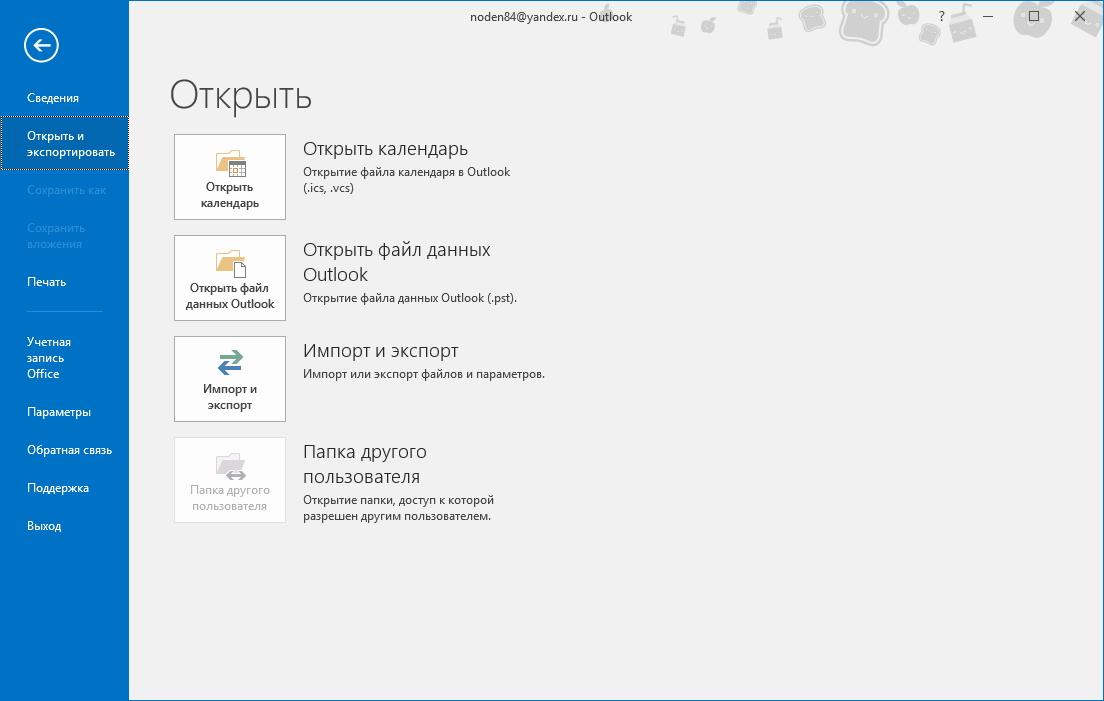
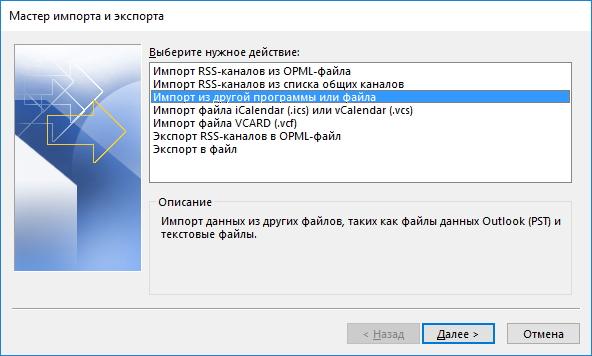
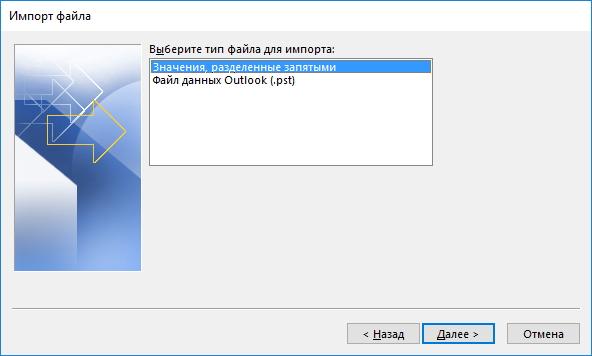
Теперь остается дождаться, когда Outlook закончит импорт данных. Таким образом вы можете синхронизировать свои контакты как на рабочем Outlook, так и домашнем.
 Наша группа в TelegramПолезные советы и помощь
Наша группа в TelegramПолезные советы и помощь
 lumpics.ru
lumpics.ru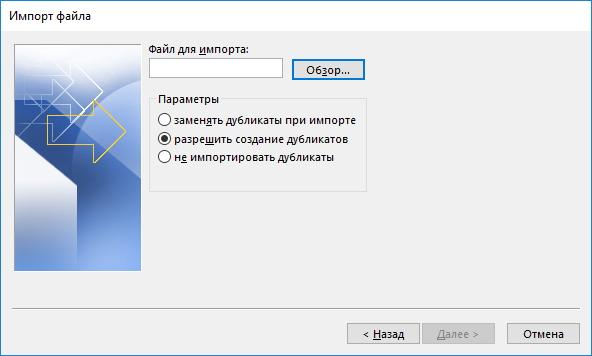
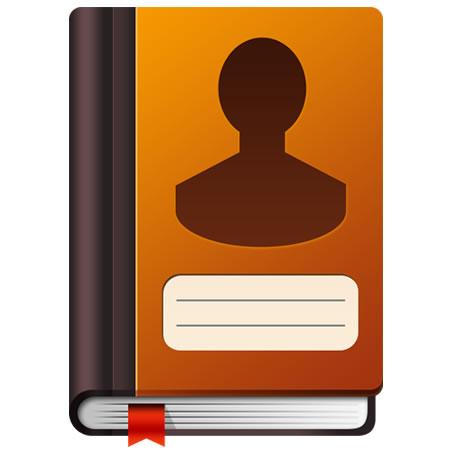



без импорта можно както перенести контакты? есть ли в оутлооке какаято синхронизация как в телефонах и в браузерах, чтобы с одного устройства на другое перенести, при этом не сохраняя их в текстовом файле, а напрямую через интернет. где включается синхронизация?
Синхронизация данныходной учетной записи производится автоматически. Вам лишь требуется выполнить вход на другом устройстве в свой аккаунт.
Сделал экспорт в .pst и импорт на другом устройстве. Перенеслись только письма, адресная книга не сохранилась, как исправить проблему?
Сделать экспорт контактов, затем их импорт либо целиком экспорт учетной записи, тогда и контакты и календарь и задачи экспортируются/импортируются.